iTunesバックアップパスワードとは何か、そしてそれを確認またはリセットする方法
iTunesでiPhoneのデータをバックアップする際、一見目立たないけれど重要な問題に遭遇することがあります。それは、パスワードのバックアップです。これは、普段iPhoneのロックを解除したりApple IDにサインインしたりする際に使用するパスワードではなく、バックアップファイルを暗号化するために特別に設計されたセキュリティ認証情報です。一度忘れてしまうと、バックアップを閲覧したり復元したりできなくなるだけでなく、新しいデバイスへのデータ移行さえ困難になります。
多くのユーザーは気づいていない iTunesのバックアップパスワードとは何ですか? 携帯電話を買い替えたり、システムをリセットしたりするまで、iTunesバックアップパスワードの実際の機能、設定、リセット方法について詳しく説明します。一見難しそうに見えても、完全に制御可能なこの問題を、時間内に解決するのに役立ちます。
ページコンテンツ:
パート1. iTunesバックアップパスワードとは
iTunesを使ってデバイスのバックアップを行う場合、バックアップ用のパスワードを設定して、コンピュータに保存されるデータを暗号化することができます。このパスワードはiTunesバックアップパスワードと呼ばれることが多く、連絡先、通話履歴、Safariの履歴、Wi-Fi設定、健康データなどの機密情報を保護するために使用されます。では、iTunesバックアップパスワードとは何でしょうか?簡単に言うと、Apple IDのパスワードやデバイスのロック画面のパスワードではなく、ローカルのiPhoneバックアップファイルを暗号化するために特別に設計されたアクセス認証情報です。
多くのユーザーはiTunesの暗号化バックアップパスワードを検索しますが、これは実際には同じ概念の別の表現であり、この種のバックアップに設定するパスワードを指します。パスワードがないと、ファイルをコピーまたはエクスポートしたとしても、ローカルバックアップファイルにアクセスできなくなる可能性があります。
データセキュリティの観点から、多くのユーザーは初めてバックアップする際にiPhoneのバックアップを暗号化するオプションにチェックを入れますが、その後特定のパスワードを忘れてしまい、iTunesバックアップのパスワードを忘れてしまうというジレンマに陥ります。このような状況を避けるには、バックアップパスワードの重要な役割を理解し、その後のパスワードの回復やリセットのための基盤を築くことが重要です。
パート2. iTunesでiPhoneのバックアップを暗号化する方法
ローカルバックアップのセキュリティを強化したい場合、暗号化を有効にするのは非常に実用的な方法です。暗号化により、健康記録、Wi-Fiパスワード、ウェブサイトの履歴など、機密情報を保護できます。では、iTunesバックアップを暗号化するにはどうすればよいでしょうか?WindowsまたはMacのiTunesで暗号化バックアップを設定する具体的な手順は以下のとおりです。
ステップ 1: バックアップしたいデバイスをコンピュータに接続し、最新バージョンの iTunes を開きます。
ステップ 2: 以下を行うには、 デバイス 左上のボタンをクリックすると Summary ページで見やすくするために変数を解析したりすることができます。
ステップ 3: バックアップ セクションで、 ローカルバックアップを暗号化する オプションを選択します。新しいパスワードの入力を求められます。これはiPhoneのバックアップパスワードです。大切に保管してください。
ステップ 4: 詳しくはこちら 今すぐバックアップするすると、iTunesは設定したパスワードでローカルバックアップを暗号化します。このプロセス全体は通常数分で完了します。
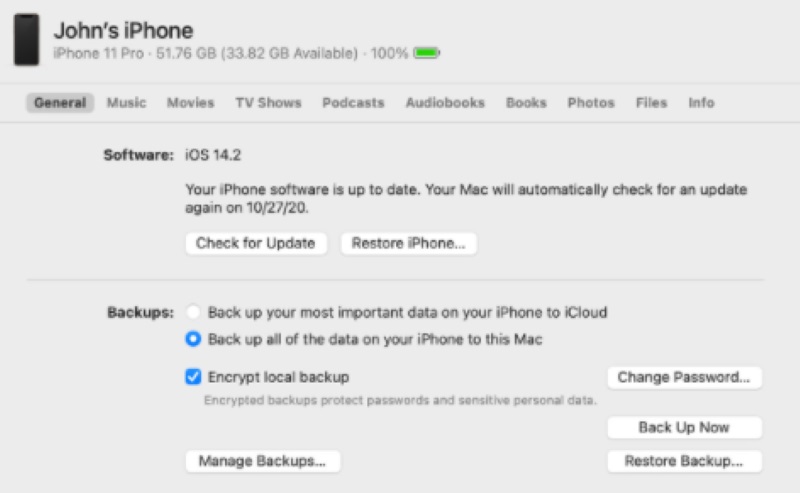
上記の手順を完了すると、以降のすべてのバックアップで暗号化がデフォルトで有効になり、 バックアップからiPhoneを復元する いつでも。また、iPhoneのバックアップで何を暗号化すればよいか迷っている場合、答えは「データのプライバシーと整合性を重視するなら、暗号化は有効にする価値のある機能です」です。
パート3. iTunesの暗号化されたバックアップパスワードを見つける方法
iTunesバックアップを復元しようとしてバックアップパスワードの入力を求められたときに、iTunesバックアップパスワードを忘れてしまい、復元プロセス全体が行き詰まってしまうことがあります。では、以前設定した暗号化パスワードを見つける方法はあるのでしょうか?Appleは直接的な復元方法を提供していませんが、以下の方法を手がかりに見つけることができます。
• 一般的なパスワードの組み合わせを思い出す
多くのユーザーは、iTunesのバックアップパスワードとして、数字、誕生日、Apple IDのパスワード、ロック画面のパスワードなどをよく使用します。まずは、これらの使い慣れた組み合わせを試してみてください。
• パスワードマネージャーまたはブラウザのストレージを確認する
パスワード マネージャーを使用してパスワードを保存した場合は、ツールで「iTunes」または「バックアップ」というキーワードを検索して、エントリが保存されているかどうかを確認できます。
• Macキーチェーンを試す(Macユーザーのみ)
ステップ 1: キーチェーン アクセス アプリを開きます。
ステップ 2: 検索バーに「iPhone バックアップ」または「iTunes」と入力します。
ステップ 3: 該当する項目を見つけたら、ダブルクリックしてチェックを入れます パスワードを表示、それを表示するには Mac のパスワードを入力するように求められます。
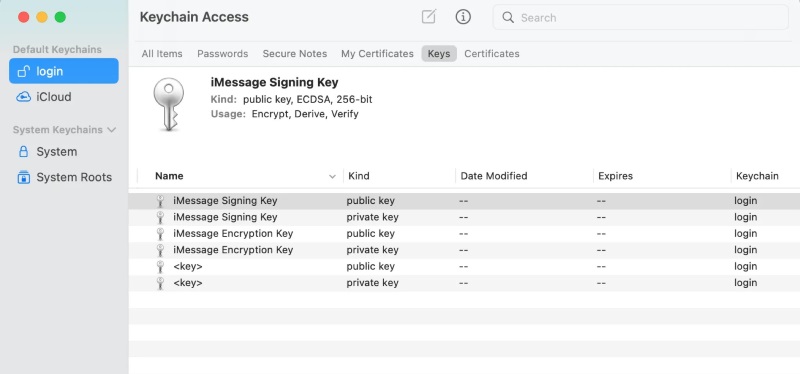
• 古いメモやメモを確認する
多くのユーザーは、痕跡を確認するために、メモや紙のノート、アプリなどに一時的にパスワードを記録します。
これらの方法は、パスワードを解読するのではなく、回復を試みるだけであることにご注意ください。それでもパスワードが見つからない場合は、iTunesバックアップパスワード回復用の専門ツールを使用するか、iTunesバックアップパスワードを直接リセットすることを検討してください。
パート4. ワンクリックでiTunesバックアップパスワードを回復する最良の方法
あらゆるパスワードの組み合わせと検索方法を試しても、暗号化パスワードを回復できない場合は、専門ツールを使用することが、現在のところ最も直接的で効率的な解決策の 1 つです。 Apeaksoft iOS ロック解除 iTunesバックアップのパスワード復旧問題を解決するために特別に設計されたツールです。忘れてしまった暗号化パスワードを素早く解読でき、操作も簡単で、高い成功率を誇ります。
iTunesバックアップを復元する
- 暗号化パスワードをワンクリックで回復します。複雑な操作は必要ありません。
- iPhone、iPad、iPod などのさまざまな iOS デバイスと、さまざまなバージョンの暗号化されたバックアップをサポートします。
- さまざまなシナリオでの回復ニーズを満たします。
- デバイス上の既存のデータには影響せず、元のバックアップ コンテンツも上書きされません。

ステップ 1: iOS Unlockerの最新バージョンをダウンロードしてインストールします。起動したら、 iTunesバックアップパスワードを削除する 特徴。
ステップ 2: デバイスがコンピュータに安全に接続されたら、デバイス情報を確認し、 お気軽にご連絡ください

ステップ 3: 「探す」機能がオフになっていることを確認してください。システムが分析を開始し、自動的にロック解除されます。ロック解除中はiTunesを開かないでください。完了したら、 OK ボタンを押して終了します。

パート5. 忘れてしまったiTunesバックアップパスワードをリセットする方法
iTunesバックアップのパスワードを完全に忘れてしまい、どんなツールを使っても復元できない場合を考えてみましょう。その場合、唯一の選択肢は、現在の暗号化設定をリセットしてクリアし、バックアップ機能を再度有効にすることです。iTunesバックアップのパスワードをリセットするには、現在のデバイスを消去し、新しいiPhoneとして設定する必要があることに注意してください。これは元の暗号化されたバックアップを使用できなくなることを意味しますが、それでも 工場出荷時の状態にリセットした後、iPhoneからデータを回復する.
ステップ 1: Video Cloud Studioで 設定 iPhoneでアプリを開き、 全般 > iPhoneを転送またはリセットする.
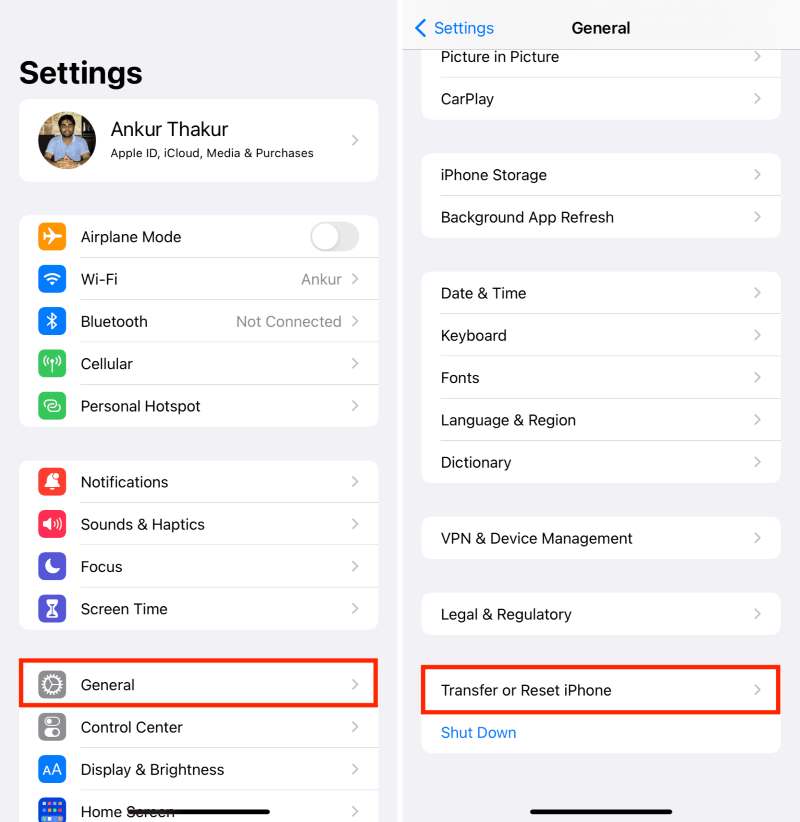
ステップ 2: 選択する すべての設定をリセットしますこれにより、デバイス上のすべてのデータが消去され、工場出荷時の設定に復元されます。
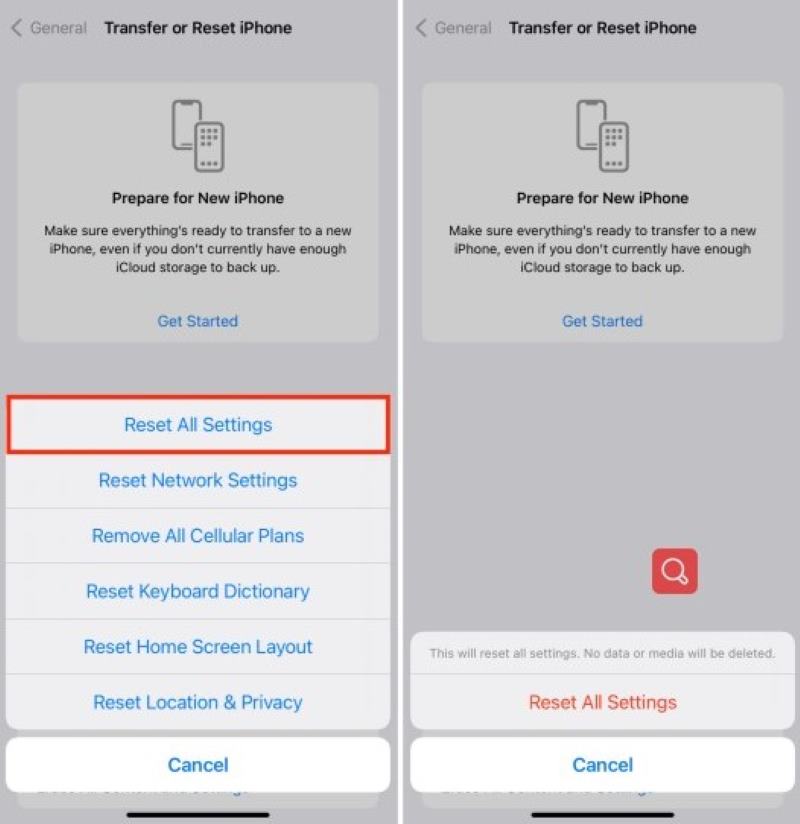
ステップ 3: 消去後、指示に従ってデバイスをセットアップし、 新しいiPhoneとして設定 古いバックアップから復元するのではなく。
ステップ 4: セットアップが完了したら、デバイスをコンピュータに接続し、iTunesを開きます。 Summary ページ、再選択 ローカルバックアップを暗号化するここで、新しい iTunes バックアップ パスワードを入力できます。
結論
iTunesのバックアップパスワードは、ローカルデータのセキュリティを保護するための重要な手段です。 iTunesのバックアップパスワードは何ですか 設定方法を知ることで、デバイスのデータをより安全に管理できるようになります。iTunesのバックアップパスワードを忘れてしまった場合は、次のようなパスワード回復ツールを試してみてください。 Apeaksoft iOS ロック解除 すぐにアクセスを回復します。
関連記事
暗号化されたiTunesバックアップの保護を解除するにはどうすればいいですか? この記事が提供する方法を使用して、暗号化されたiTunesバックアップの保護を解除することができます。
iTunes バックアップの場所が見つからず、iTunes バックアップ ファイルを管理できませんか? iTunes ファイルを見つけて管理する方法の詳細については、こちらをご覧ください。
iTunesのファイルが多すぎるとスペースが無駄になり、iTunesが混乱する可能性があります。 だから、あなたはクリーンルームへのiTunesのバックアップを削除し、iTunesのバックアップの順序を作る必要があります。
iTunes はいったい何をバックアップしているのでしょうか? iTunes はすべての重要なファイルをバックアップできるのでしょうか? 記事から iTunes バックアップの詳細をご覧ください。

